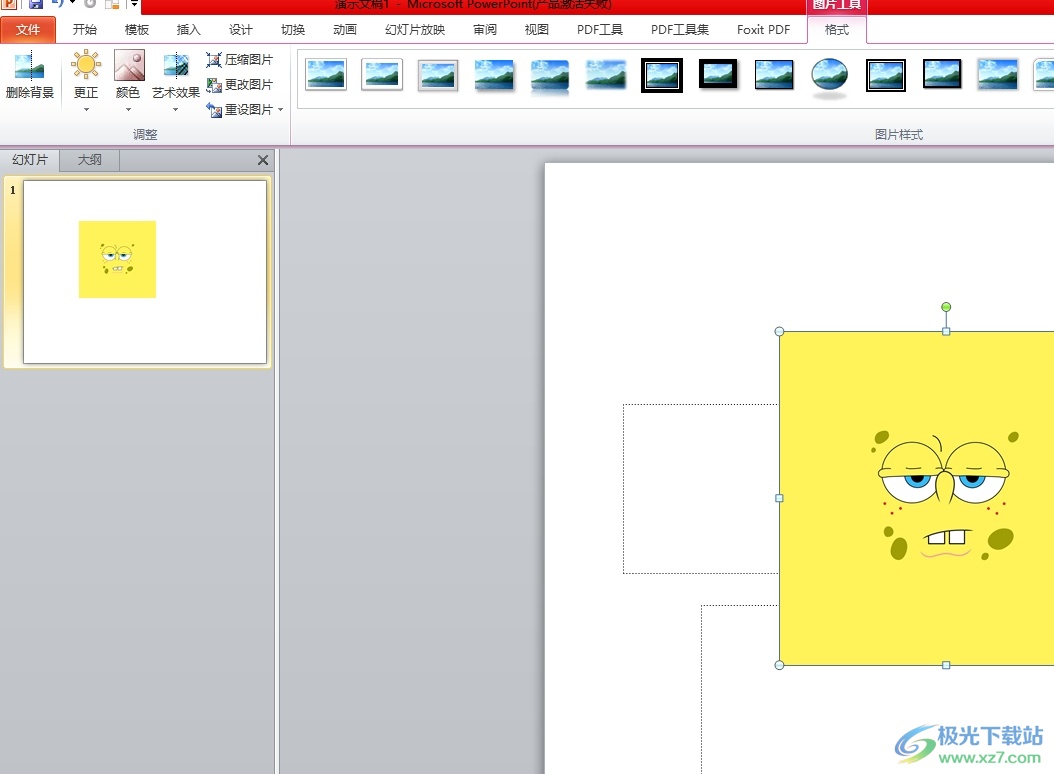- ppt模板免费下载 素材:冲浪板-澳大利亚国家风情PPT图像素材下载
- ppt背景图片 简约:月光下的两只小猫PPT背景图片
- ppt组合图表:红色水晶风格幻灯片图表模板打包下载
- ppt嵌入字体:在PPT中特殊字体无法嵌入的详细解决措施
下面的是PPT教程网给你带来的相关内容:
ppt图片上下滚动播放效果:ppt文本播放怎样设置长款
1.ppt如何播放长条文件
你的意思像电影序幕一样在PPT中播放有好几页的文字吗?这个可以做字幕式动画,比较复杂。
下面是我摸索的方法:PPT中长篇多页文字做连续的字幕动画(几个文本框设置字幕式动画不间断出现)。1、分别将每页文档内容按页码顺序复制到同一张幻灯片。
(注意:从word中粘贴后文字会超出编辑区,单击编辑区上面开头部分出现文本框,调整文本框、字号,使文本框上下布满编辑区,左右可留一点空白。)。
2、选中第一页文字做动画:进入------字幕式(开始:单击时、速度:15.0秒)。3、粘贴第二张文字选中做动画:进入------字幕式(开始:之前、速度同上、计时中“延迟7.5秒”)。

4、粘贴第三页、第四页……动画设置同上,只是一点:计时中延迟15秒、22.5秒、30秒……。
2.幻灯片音乐怎样一直播放到幻灯片结束?
一、在第一张幻灯片中插入想要播放的音乐(注意选择让它自动播放),然后右击小喇叭的图标,在弹出的菜单中选择“自定义动画”,然后单击自定义动画上的下拉菜单,“效果选项”。有个“开始播放”和“停止播放”,“停止播放”里面有几张幻灯片就输入几就可以了。最后,设置好幻灯片的切换方式就行了。
二、在第一张幻灯片中,对已经设置好了的文本框右击,在弹出的菜单中选择“动作设置”,根据自己的喜好,选择“单击鼠标”或“鼠标移过”选项卡。然后选中对话框中“播放声音”复选框,在下拉框中选择“其他声音”ppt图片上下滚动播放效果:ppt文本播放怎样设置长款,按路径选好背景音乐。单击“确定”就好了。这种方法要求用户在播放第一张幻灯片时,依据最初的设置,或单击设置好的文本或将鼠标移到文本上,以激活背景音乐。最后,设置好切换方式就行了。
3.ppt中的“自定义动画”
一、半自动播放方式 PPT页面手动控制播放(即:用鼠标,或键盘上的方向键进行播放),PPT中的每张播放,按照事先自定义的动画方案自动播放;操作方法如下:1、打开你要自动播放的“PPT文档”2、在“PPT文档”的上方的工具栏的菜单上选择【幻灯片放映】3、【幻灯片放映】中的选项中选择【自定义动画】4、在“PPT文档”中选择播放对象(即:文本框、图片、表格等)5、在“PPT文档”的右边的【自定义动画】对话框,选择【添加效果】按钮6、【添加效果】按钮的选项栏目中,选择一个添加的效果(例如:飞入)7、完成第6项目后,在“PPT文档”的右边的【自定义动画】下面【添加效果】的下面的选项 1)开始:表示开始播放动画的时间,即: 选择【单击时】:表示单击鼠标的时候,开始一个一个的播放动画;若有多个自 定义的动画,则单击鼠标一下,就播放一下, 选择【之后】:表示单击鼠标后,开始一个一个的播放动画;若有多个自定义的 动画(每个动画方案都设置在【之后】),则在单击鼠标之后, 该张PPT文档的动画,将在点击鼠标后,就全部播放; 选择【之前】,表示单击鼠标前,开始一个一个的播放动画;若有多个自定义的 动画(每个动画方案都设置在【之前】),则在单击鼠标之前, 该张PPT文档的动画,将在点击鼠标前,就全部播放; 2)方向:动画方案开始播放的方向,例如:从上方进入画面;或从下方进入画面等; 3)速度:动画方案播放的速度,例如:非常快,表示一闪就播放完了; 一般来讲,此种方法是演讲者在演讲时,不能完全控制,预定的演讲时间和节奏,自能通过手动播放每页PPTppt图片上下滚动播放效果,自动播放每页PPT中的动画方案;二、完全自动播放 PPT文档——幻灯片放映——排练计时 【排练计时】是录制你需要播放的每张PPT的播放时间,你需要那张PPT播放时间张,那么,你就在录制那张PPT的时候,停留的时间方长一些; 一般采用这种方式时,演讲者能够完全的控制自己演讲的节奏与预定的播放时间一致。

——————————————————————————————————————————如果说要按照预定的【排练计时】的排练预演时间播放,想要在自动播放时,在某一页上实现一定时间的停留,目前的方法:1)【排练计时】过程中,对“需停留时间长的PPT单页”,预演录制时,停留方时间放长一些;2)在PPT【自动播放】时,采用【暂停】按钮。
4.如何设定wps演示的ppt的滚动字幕的时间
①首先输入想滚动的字。置于ppt之外所示位置。
②然后在功能面板中选择“动画”—“自定义动画”—“添加效果”—“动作路径”—“向左”
③接着将鼠标移至在文字框上方的红色箭头,当鼠标变成斜式箭头时,向左拉动拉至ppt外估测文字停止时刚好停于ppt外的位置
④ 然后在“自定义动画”面板中,选中“动画1”单击右键,在下拉菜单中,选择“效果选项”
⑤在“效果选项”面板中进行如下设置即可。(具体参数根据自身情况而定)。然后就可以点击“播放”进行预览查看效果。
感谢你支持pptjcw.com网,我们将努力持续给你带路更多优秀实用教程!
上一篇:ppt效果选项粒子输入:只需轻轻一点,PPT立刻酷炫!那些让你难以拒绝的PPT神器和技巧 下一篇:ppt效果选项粒子输入:魅族最新发布会来袭!官方PPT曝光,这个隐藏的PPT技巧赶紧码住
郑重声明:本文版权归原作者所有,转载文章仅为传播更多信息之目的,如作者信息标记有误,请第一时间联系我们修改或删除,多谢。